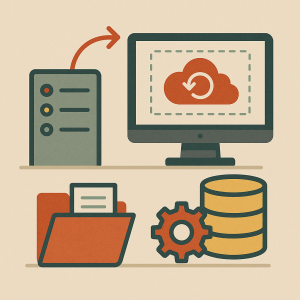引言
提升服务器安全性的最简单有效方法之一是更改远程访问协议的标准端口。SSH和RDP等协议默认使用已知的端口(22和3389),这使其容易受到攻击和自动化扫描。通过将这些端口替换为非标准端口,可有效减少黑客攻击尝试次数。
为何要更改标准端口?
- 减少自动化攻击次数。 机器人会扫描网络以寻找开放的标准端口。
- 规避扫描程序。 非标准端口在浅层扫描中不会显现为漏洞。
- 增加额外安全层。 这并非全面防护的替代方案,而是额外的防护屏障。
注意:端口变更无法抵御经验丰富的黑客,仅作为预防性措施。
如何将SSH端口改为非标准端口
默认情况下,SSH运行在22号端口。变更步骤如下:
步骤1:连接服务器
通过SSH连接至服务器:
ssh root@your_server_ip
步骤 2:打开配置文件
使用文本编辑器(如 nano)打开 /etc/ssh/sshd_config 文件:
nano /etc/ssh/sshd_config
找到线:
#Port 22
删除#符号并替换端口号:
Port 2222
将2222替换为其他可用端口(例如1025至65535之间的端口)。
步骤3:配置防火墙
在firewalld或iptables中打开所选端口。firewalld示例:
firewall-cmd --permanent --add-port=2222/tcp
firewall-cmd --reload
步骤4:重启SSH服务。
systemctl restart sshd
步骤5:检查连接
对新端口进行测试:
ssh -p 2222 user@your_server_ip
重要提示!请确保新连接正常工作后再关闭当前连接。
如何在Windows中更改RDP端口
默认情况下,RDP协议使用3389端口。要更改端口,需修改注册表。
步骤1:启动注册表编辑器
打开regedit → 导航至:
HKEY_LOCAL_MACHINE\System\CurrentControlSet\Control\Terminal Server\WinStations\RDP-Tcp
查找“PortNumber”参数并打开它。选择“十进制”显示类型,并输入新的端口号(例如3390)。
步骤2:配置Windows防火墙
为新端口开启访问权限:
netsh advfirewall firewall add rule name="RDP Custom Port" protocol=TCP dir=in localport=3390 action=allow
步骤 3:重新启动计算机
必须重新启动计算机才能使更改生效。
步骤 4:通过新端口连接
在远程桌面连接客户端中,手动指定端口:
your_server_ip:3390
重要建议
- 记录新端口号。否则可能导致无法访问服务器。
- 避免使用已被其他服务占用的端口。例如80、443、3306等端口。
- 在重启服务前,将新端口添加至防火墙例外列表。
- 将非标准端口作为整体安全体系的一部分。 安装 fail2ban、双因素认证和 VPN。
结论
切换至非标准端口是简单而有效的安全措施。虽然并非万能解药,但这是保护服务器免受攻击的绝佳第一步。通过正确配置SSH和RDP端口,您既能降低自动化入侵尝试的风险,又能彰显对环境安全的重视。
请将此方案与其他安全措施结合使用,以充分保护您的服务器。